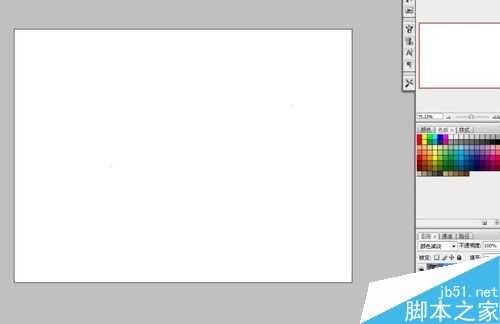对于上色家或者漫画爱好来说,线稿无疑是很重要的.爱画吧们的同学们大多都是爱好者, 很多同学并不具备自己绘制线稿的能力或者时间. 但是PS的技术却可以让我们轻易的制作出各种线稿.这个方法也不记得是哪学来的了,虽然还是有点瑕疵 ,呵呵, 高手就帮补完吧 .下面请同学们认真听课.这里我将会给同学们介绍图片处理成线稿的方法, 以及漫画上色选区的一点小敲门 .
步骤
首先,我们先打开一张图片.
打开图片之后, 我们先把图像处理成黑白.点击菜单栏:图像-调整-黑白
现在我们把这个图层复制一个 .点击菜单栏:图层-复制图层-确定.快捷键:Ctrl+J大家可以看左下角的图层面板.
对复制出来的图层执行"反向"处理.点击菜单栏: 图像 - 调整 - 反向.快捷键:Ctrl+I这样就类似与底片的效果了.
再接着, 修改已经反向的图层的图层属性, 改为颜色减淡.请看图.
现在就是白白的一片了, 之后的那一步是很重要的, 因为他直接决定了线稿的精细度.
现在执行"高斯模糊".点击菜单栏: 滤镜 - 模糊 - 高斯模糊.由于设置的参数不一样 ,所以我们得到的效果也是不一样的.
我选择了2.7像素 .
就可以了
以上就是ps将照片或漫画转变为素描线稿方法介绍,操作很简单的,大家学会了吗?希望能对大家有所帮助!
照片,漫画,素描线稿
RTX 5090要首发 性能要翻倍!三星展示GDDR7显存
三星在GTC上展示了专为下一代游戏GPU设计的GDDR7内存。
首次推出的GDDR7内存模块密度为16GB,每个模块容量为2GB。其速度预设为32 Gbps(PAM3),但也可以降至28 Gbps,以提高产量和初始阶段的整体性能和成本效益。
据三星表示,GDDR7内存的能效将提高20%,同时工作电压仅为1.1V,低于标准的1.2V。通过采用更新的封装材料和优化的电路设计,使得在高速运行时的发热量降低,GDDR7的热阻比GDDR6降低了70%。
更新日志
- 小骆驼-《草原狼2(蓝光CD)》[原抓WAV+CUE]
- 群星《欢迎来到我身边 电影原声专辑》[320K/MP3][105.02MB]
- 群星《欢迎来到我身边 电影原声专辑》[FLAC/分轨][480.9MB]
- 雷婷《梦里蓝天HQⅡ》 2023头版限量编号低速原抓[WAV+CUE][463M]
- 群星《2024好听新歌42》AI调整音效【WAV分轨】
- 王思雨-《思念陪着鸿雁飞》WAV
- 王思雨《喜马拉雅HQ》头版限量编号[WAV+CUE]
- 李健《无时无刻》[WAV+CUE][590M]
- 陈奕迅《酝酿》[WAV分轨][502M]
- 卓依婷《化蝶》2CD[WAV+CUE][1.1G]
- 群星《吉他王(黑胶CD)》[WAV+CUE]
- 齐秦《穿乐(穿越)》[WAV+CUE]
- 发烧珍品《数位CD音响测试-动向效果(九)》【WAV+CUE】
- 邝美云《邝美云精装歌集》[DSF][1.6G]
- 吕方《爱一回伤一回》[WAV+CUE][454M]